No hace mucho que me encontré con los mismos problemas que están sufriendo los usuarios de iPhone que actualizaron a iOS 18: dejaron de funcionar los datos móviles. Aunque mi WiFi funcionaba correctamente, cualquier app que hiciese uso de los datos móviles, como Maps, Spotify o Safari, no terminaba de cargar. Al principio pensé que era un error temporal, pero pronto me di cuenta que no era así.
Intenté revisar la configuración de los datos móviles y comprobé que estaban activados para todas las aplicaciones. No obstante, al intentar abrir alguna de estas apps, el iPhone me llevaba de nuevo a la pantalla de configuración, donde la opción de datos móviles aparecía en gris, sin posibilidad de cambiarlo.
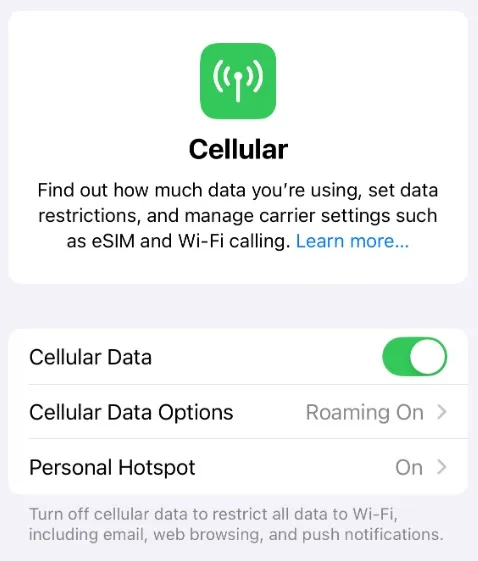
Pero, terminé de solucionarlo y aquí te dejo algunas formas para que tú también puedas hacerlo.
1. Desactiva el modo avión
Desactivar el modo avión reinicia todas las conexiones de red del móvil, y muchas veces es suficiente para resolver problemas menores.
- Ves a Configuración.
- Después. activa el Modo avión (verás un ícono de avión en la parte superior).
- Ahora, tras esperar unos 30 segundos, desactiva el Modo avión.
Después de hacerlo, verifica si los datos móviles vuelven a funcionar.
2. Desactiva tu VPN
Aunque no debería, las VPN pueden interferir con la conexión de los datos móviles. Por lo que si usas una, deshabilítala temporalmente para comprobar si es esa la causa del problema.
- De nuevo, ves a Configuración y toca General.
- Ahora, desplázate hasta Administración de dispositivos y VPN y, si tienes una VPN activada, desactívala.
Si esto no soluciona el problema, eliminar por completo el perfil VPN:
- En el mismo menú de VPN, encuentra la configuración de tu red privada y toca Eliminar perfil.
- Reinicia el teléfono después de eliminar la VPN y prueba si los datos móviles se restauran.
3. Actualiza la configuración del operador
A veces, después de una actualización de iOS, es necesario revisar si la configuración del operador móvil necesita una actualización:
- Conéctate a tu WiFi.
- A continuación, ves a Configuración y toca General.
- Después, selecciona Acerca de y, si hay alguna actualización pendiente del operador, aparecerá una notificación para actualizar. Sigue los pasos para su actualización y después reinicia tu iPhone.
4. Desactiva la mensajería RCS
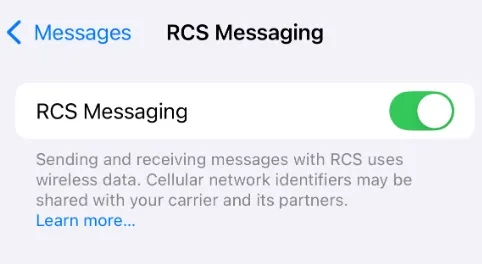
Una de las nuevas características de iOS 18 es la integración con RCS (Rich Communication Services), que puede causar algunos problemas de conectividad. Así que prueba a desactivarlo.
- Abre Configuración y desplázate hasta Aplicaciones.
- Toca Mensajes y busca Mensajería RCS y desactívalo.
Por último, reinicia tu dispositivo y revisa si los datos móviles vuelven a funcionar.
Ayuda para los usuarios Android: Solucionar los problemas RCS en Android
5. Restablece la configuración de red
Para finalizar, si ninguna de las soluciones te ha funcionado, restablece la configuración de red del iPhone. Esto eliminará las contraseñas del WiFi y las configuraciones de VPN, por lo que después tendrás que configurarlas nuevamente, pero puede ser tu solución: Ves a Configuración -> General -> Transferir o restablecer iPhone -> pulsa en Restablecer configuraciones de red.
El teléfono móvil se reiniciará y volverás a conectarte a tus redes WiFi. Ahora, los datos móviles ya deberían funcionarte con tu iOS 18.

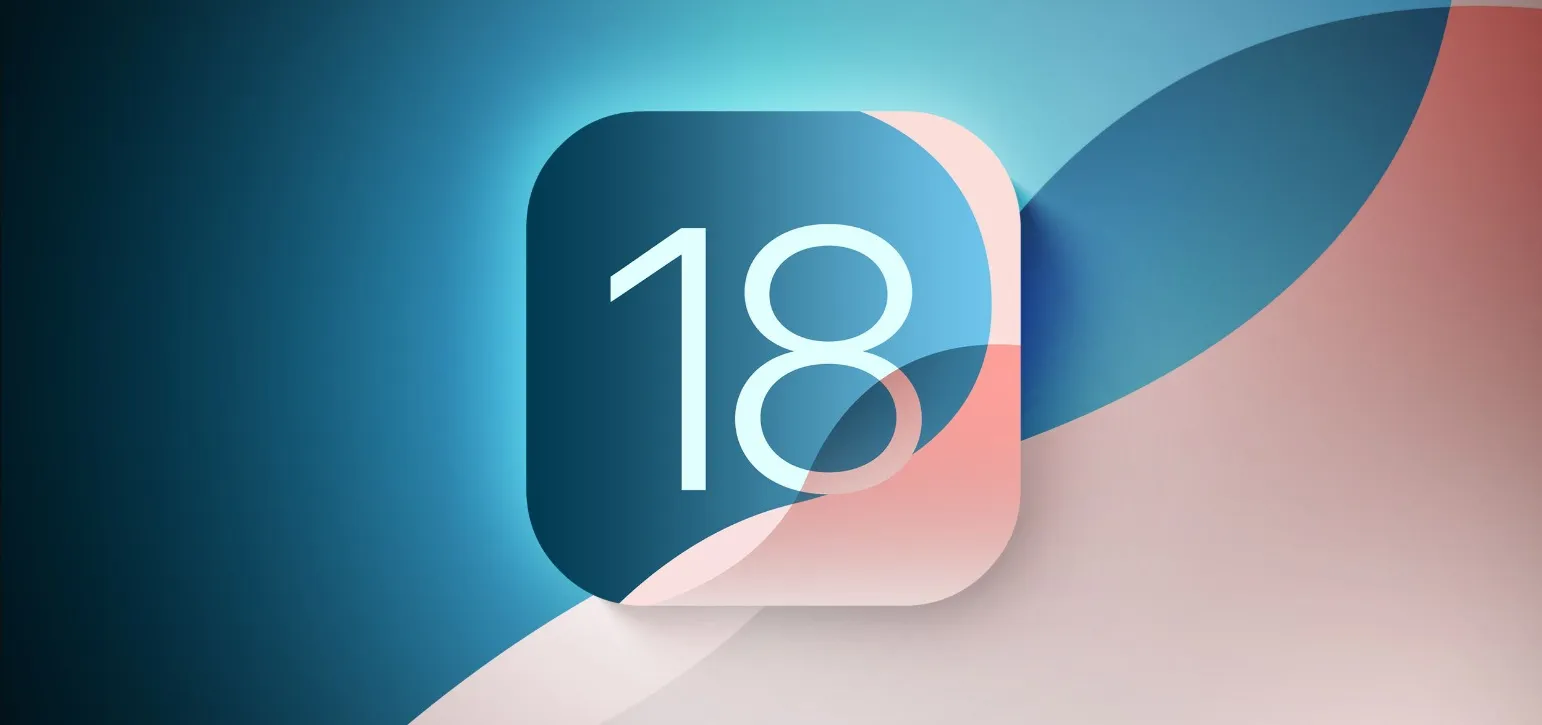
¿Tienes alguna pregunta o problema relacionado con el tema del artículo? Queremos ayudarte.
Deja un comentario con tu problema o pregunta. Leemos y respondemos todos los comentarios, aunque a veces podamos tardar un poco debido al volumen que recibimos. Además, si tu consulta inspira la escritura de un artículo, te notificaremos por email cuando lo publiquemos.
*Moderamos los comentarios para evitar spam.
¡Gracias por enriquecer nuestra comunidad con tu participación!